工程和多工程¶
多工程¶
开始扫描前,需要新建或者打开一个 多工程。多工程是EXStar扫描软件的标准工程文件结构,多工程中可以包含一个或者多个工程,每个工程包含了其自己的扫描数据。 多工程主要用在以下的场景:
说明
以下所述的 场景 是指所有被扫描物体都在同一场景下。
| 场景 | 多工程 | 说明 |
|---|---|---|
| 一个扫描物体,只需要一种拼接方法完成扫描 | 包含一个工程的 多工程 | 一个工程可以将物体所有数据扫描并保存。 |
| 多个扫描物体,只需要一种拼接方法完成扫描 | 包含一个或者多个工程的 多工程 | 合理选择工程数量分别存放扫描数据。 |
| 多个扫描物体,需要不同的拼接方式完成扫描 | 包含多个工程的 多工程 | 对于不同拼接方式的扫描物体需要分开在不同的工程中。 |
| 一个大型扫描物体 | 包含多个工程的 多工程 | 一个工程无法包含所有扫描数据时,可以将扫描物体划分为多个部分,一个部分一个工程用于扫描数据存储。 |
| 一个扫描物体,需要不同的拼接方式完成扫描 | 包含多个工程的 多工程 | 当一个物体需要多种拼接方式才能扫描完成,需要一种拼接方式对应一个工程。 |
新建多工程¶
两种方式新建多工程:
-
开始扫描前,点击导航栏上的 扫描 按钮,在弹出窗口中点击 新建多工程。
-
在扫描界面,点击侧边栏的 多工程 按钮,在弹出窗口中点击 新建多工程。
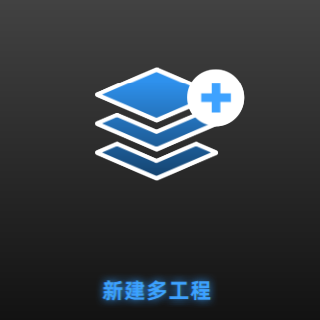
在弹出的文件对话框中,选择保存路径并给该多工程命名,然后点击 新建,则该多工程所涉及的数据都会保存到您指定的路径。
打开多工程¶
说明
打开多工程时会自动保存当前的多工程。
两种方式打开多工程:
-
开始扫描前,点击导航栏上的 扫描 按钮,在弹出窗口中点击 打开多工程。
-
在扫描界面,点击侧边栏的 多工程 按钮,在弹出窗口中点击 打开多工程。
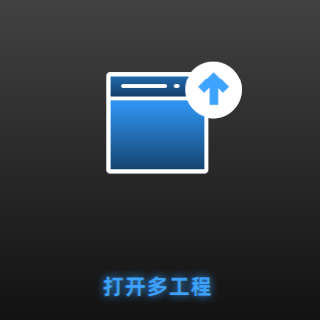
在弹出的文件对话框中,选中多工程文件,然后点击 打开。
工程¶
工程 在软件中是 多工程 的一部分,所有针对 工程 的操作可以通过以下按钮完成。
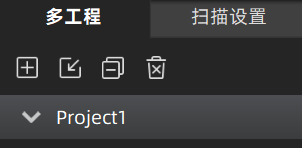
| 按钮 | 功能 | 说明 | 注意事项 |
|---|---|---|---|
 |
创建新工程 | 创建新工程的两种方法: 1. 创建多工程时会自动创建一个工程。 2. 在扫描界面点击  来创建新工程 来创建新工程 |
只能在连接设备的情况下才可创建新工程。 |
 |
打开工程 | 打开工程的两种方法: 1. 打开多工程时会自动加载其下所有的工程。 2. 扫描界面点击  来打开工程 来打开工程 |
不能同时打开分辨率不同或者纹理开关状态不同的工程。 |
 |
移除工程 | 点击 将选中工程从当前多工程中移除。 将选中工程从当前多工程中移除。 |
工程数据并未删除,还可以再次打开。 |
 |
删除工程 | 点击 将选中工程及其数据删除。 将选中工程及其数据删除。 |
该操作将会从电脑上删除选中的工程数据并且不能恢复。 |